Evite que las ventanas apagen dispositivos USB
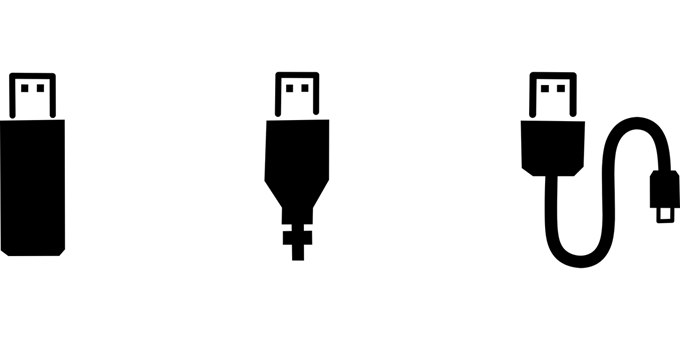
- 2617
- 506
- Mario Gollum
Para guardar la energía, Windows apaga automáticamente la potencia de los puertos USB. Seguramente ahorra energía, pero ¿qué pasa si le está causando problemas con sus dispositivos auxiliares o si simplemente necesita un dispositivo USB que siempre esté alimentado??
La administración de energía también es una causa común de problemas de dispositivos conectados a USB; Si Windows puede cerrar su controlador USB, a veces no podrá encenderlo correctamente nuevamente, lo que evitará que funcionen algunos dispositivos USB (especialmente escáneres, cámaras y algunos teléfonos como BlackBerry).
Tabla de contenido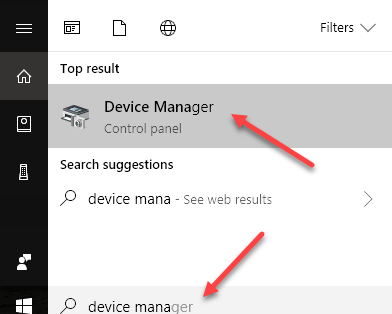
La ventana del administrador de dispositivos se abrirá. Ampliar la Controladores de autobuses seriales universales rama, luego haga doble clic en el Dispositivo USB Root Hub, y elige el Gestión de energía pestaña.
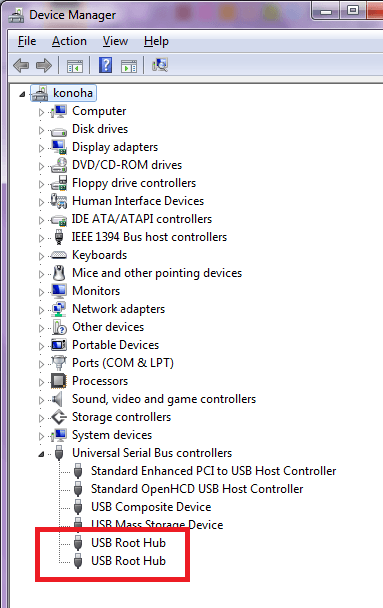
Apaga el Permita que la computadora apague este dispositivo para guardar la alimentación por desaprobado el cuadro luego haga clic en el botón Aceptar:
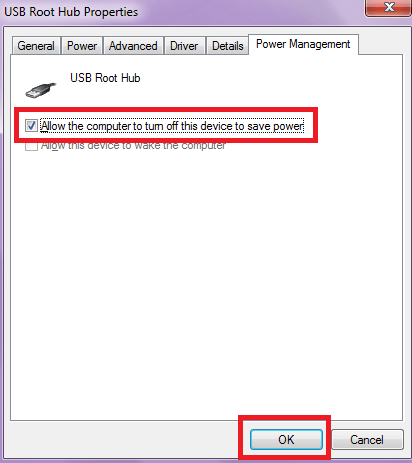
Repita el paso en cada concentrador de raíz USB o hágalo solo para puertos USB en los que desea que se encienda permanentemente. Si experimenta conexiones USB perdidas o energía desde un puerto USB a su dispositivo auxiliar, pruebe los pasos anteriores y luego inactive el dispositivo y espere unos minutos para confirmar que el problema ha desaparecido.
- « Exportar datos de SQL a Excel con encabezados de columna
- Arreglar los errores de instrucción en la memoria referenciada »

